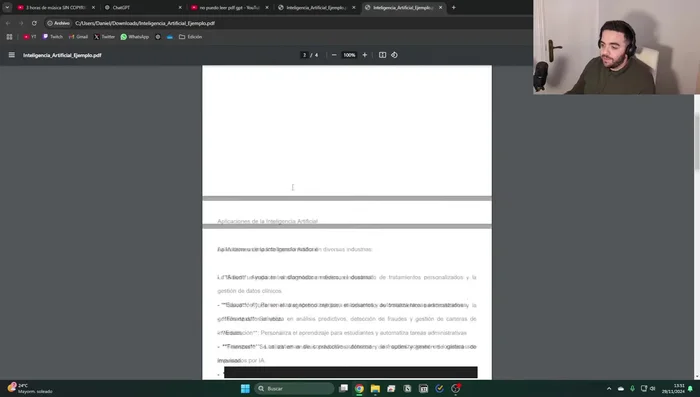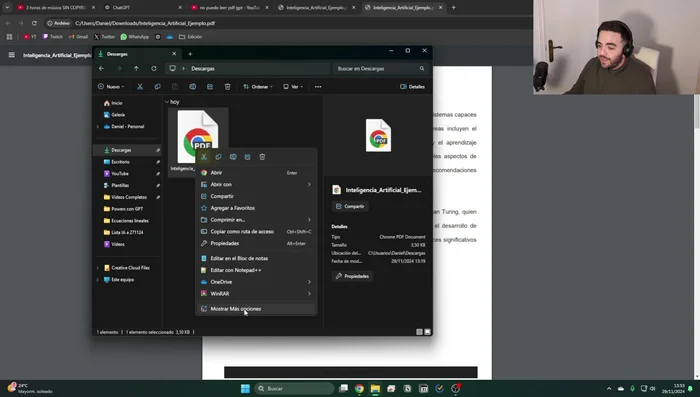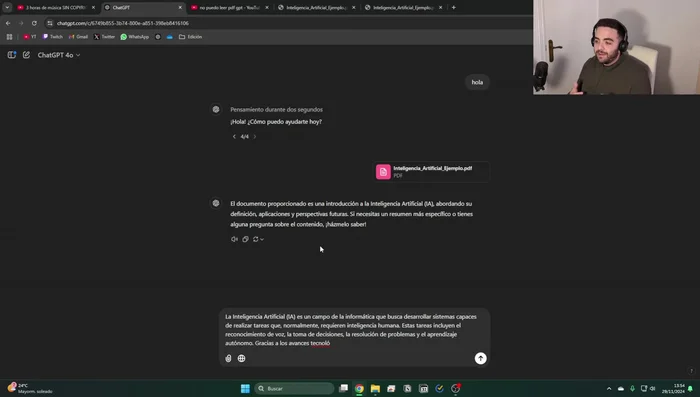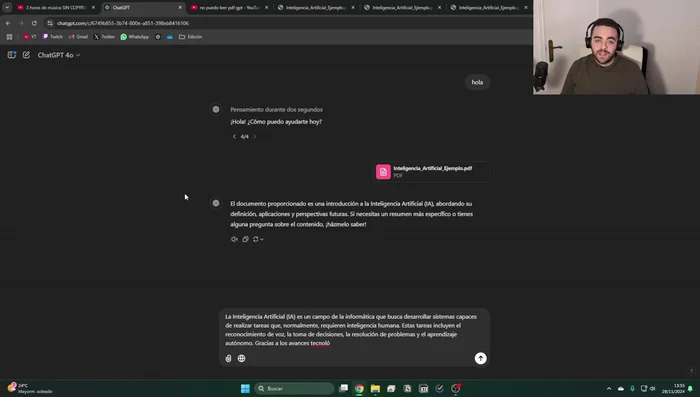Frustrated that ChatGPT can't directly access your PDFs? You're not alone! This article provides six definitive solutions to bypass this limitation. Learn how to efficiently convert your PDFs into ChatGPT-compatible formats, unlocking the power of AI for your document analysis, summarization, and more. Say goodbye to manual transcription and hello to seamless AI integration. Let's unlock the potential of your PDFs!
Instrucciones Paso a Paso
-
Verificar la versión de Chat GPT
- Asegúrate de usar la versión 4 de Chat GPT, la única que permite adjuntar archivos. Si estás usando la versión mini, no será posible.
-
Gestionar el tamaño del archivo
- Chat GPT tiene un límite de tamaño de archivo (aproximadamente 15 MB). Si tu PDF es demasiado grande, divídelo en partes más pequeñas usando herramientas como ILovePDF para comprimirlo o dividirlo.
-
Convertir a formato editable
- Si el PDF está en formato CDR (no permite seleccionar texto), conviértelo a un formato editable (como texto extraíble) usando las herramientas descritas en el video.

Convertir a formato editable -
Desbloquear el PDF
- Verifica si tu PDF está bloqueado o en modo solo lectura. Desbloquéalo desde las propiedades del archivo si es necesario, asegurándote de que puedas seleccionar, copiar y pegar el texto.

Desbloquear el PDF -
Cambiar el formato del PDF
- Si Chat GPT no puede leer el PDF debido a un formato incompatible, intenta imprimirlo y guardarlo como un nuevo PDF usando Microsoft Print to PDF. Esto cambiará la codificación y podría resolver el problema.

Cambiar el formato del PDF -
Revisar restricciones de red
- Asegúrate de que tu red (universidad, empresa) no bloquee la subida de archivos a plataformas como Chat GPT.

Revisar restricciones de red
Tips
- Si el problema persiste, proporciona capturas de pantalla del error para obtener ayuda más específica.
Common Mistakes to Avoid
1. Formato de archivo incorrecto
Razón: ChatGPT no admite todos los formatos de PDF. Archivos dañados o con cifrado pueden ser ilegibles.
Solución: Convierte el PDF a un formato compatible como texto plano (.txt) o utiliza una herramienta OCR para extraer el texto.
2. Tamaño del archivo demasiado grande
Razón: Archivos PDF extremadamente grandes pueden superar los límites de procesamiento de ChatGPT, impidiendo la lectura completa del contenido.
Solución: Divide el PDF en archivos más pequeños y procesa cada uno por separado.
3. Contenido escaneado sin texto extraído (OCR)
Razón: Si el PDF es una imagen escaneada de un documento, ChatGPT no podrá leer el texto.
Solución: Utiliza un software de Reconocimiento Óptico de Caracteres (OCR) para convertir la imagen a texto antes de intentar usar ChatGPT.
FAQs
¿Por qué ChatGPT no puede leer PDFs directamente?
ChatGPT es un modelo de lenguaje, no un lector de archivos. Necesita texto plano para procesarlo. Los PDFs son archivos visualmente complejos que requieren conversión a texto antes de poder ser usados por ChatGPT.
¿Cuál es el método más rápido para convertir un PDF para ChatGPT?
Copiar y pegar el texto del PDF directamente es la opción más rápida, aunque menos precisa para PDFs complejos. Para documentos largos o con formato complicado, usar una herramienta de OCR (reconocimiento óptico de caracteres) es más eficiente y preciso.